Как восстановить последнюю удачную конфигурацию в Windows 8.1
Как вы знаете, Winaero всегда ориентирована на повышение удобства использования технологий, особенно Windows. Если вам нравится что-то особенное в Windows или в каком-либо другом приложении или службе, которые больше не доступны или удалены, я всегда ищу решения ваших проблем и делюсь исправлениями и обходными путями. Недавно я представил уникальный сайт, который возродил десктопные гаджеты и боковую панель со скриншотами всех из них, поделился эксклюзивным руководством по как восстановить недостающую функцию портфеля и показал как разблокировать Возможность закрепления на стартовом экране для всех файлов. В этой статье я хотел бы поделиться с вами новым способом, который я обнаружил, чтобы разблокировать функцию последней удачной конфигурации в Windows 8.1 и Windows 8, которую Microsoft незаметно отключила. Позвольте мне объяснить, зачем вам это нужно.
Рекламное объявление
Windows 8 и ее преемница Windows 8.1 имеют больше встроенных средств автоматической диагностики, чем любая предыдущая версия Windows, для проверки проблем, связанных с загрузкой, и автоматического их устранения. Восстановление при загрузке часто начинается само по себе, когда Windows не загружается. Кроме того, есть
такие функции, как сброс и обновление что значительно упрощает восстановление системы до работоспособного состояния за счет автоматизации всей процедуры. Но иногда этих функций бывает слишком много.Предположим, вы случайно установили плохой драйвер устройства (например, какой-то сторонний драйвер для прошивки телефона) или какой-то программный драйвер, и он начал вызывать BSOD при загрузке. Или, может быть, вы установили неправильную версию определенного драйвера, который не полностью совместим. Если ошибка синего экрана начинает появляться сразу после того, как вы сделали что-то подобное, то вы точно знаете, что сломалось. ваш компьютер и хотели бы исправить это быстро, не восстанавливая всю систему с помощью функции восстановления системы, не говоря уже о том, чтобы Сбросить / Обновить. Хотя недавно представленные функции полезны для автоматизации восстановления всей системы, они также могут занять много времени.
В предыдущих версиях Windows была чрезвычайно полезная функция под названием Последняя удачная конфигурация что позволило быстро исправить неисправную аппаратную конфигурацию реестра до той, которая была при последней загрузке Windows должным образом. Это было очень удобно в описанной выше ситуации. Последняя удачная конфигурация хранит копию ключа HKEY_LOCAL_MACHINE \ SYSTEM \ CurrentControlSet, который содержит информацию обо всех службах и драйверах Windows.
Выбор последней удачной конфигурации при запуске из параметров F8 сделал 2 вещи:
- Он восстановил конфигурацию оборудования в наборе элементов управления реестром, указанном ключом LastKnownGood вместо значения по умолчанию.
- Он также восстановил драйверы устройств последней рабочей конфигурации, если только что установленный драйвер устройства сделает Windows не загружаемой.
В пользу новых дополнений эта замечательная функция была отключена в Windows 8.1 и Windows 8. Замечательная новость в том, что вы все еще можете включить его! Посмотрим, как это можно сделать.
- Откройте редактор реестра (Смотри как).
- Перейдите к следующему ключу:
HKEY_LOCAL_MACHINE \ SYSTEM \ CurrentControlSet \ Control \ Session Manager \ Configuration Manager
Совет: вы можете получить доступ к любому желаемому ключу реестра одним щелчком мыши.
- Создать новый Значение DWORD на указанном выше ключе называется BackupCount щелкнув правой кнопкой мыши на правой панели и выбрав «Создать» -> Значение DWORD (32-битное) и установите для него значение 1 или 2, в зависимости от количества резервных копий, которые вы хотите сохранить в реестре. Я рекомендую значение 2. Если BackupCount значение уже существует, затем просто дважды щелкните его и установите значение 2.
- Теперь вы должны создать подключ. Щелкните правой кнопкой мыши «Диспетчер конфигураций». ключ на левой панели и выберите New -> Key called LastKnownGood. Затем создайте новый Значение DWORD в правой панели называется Включено и установите его в 1 (0 означает отключено, 1 означает включено).
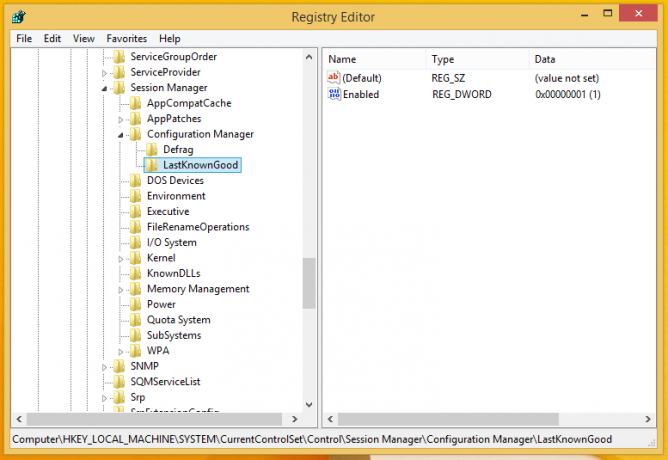
Теперь функция последней удачной конфигурации включена и будет начинать резервное копирование ветки реестра HKEY_LOCAL_MACHINE \ SYSTEM \ CurrentControlSet при каждой успешной загрузке.
Как получить доступ к последней удачной конфигурации в Windows 8.1
Чтобы получить доступ к последней удачной конфигурации в Windows 8.1, выполните следующую команду в командной строке с повышенными привилегиями:
BCDEdit / SET "{Current}" BootMenuPolicy Legacy
Кончик: Просмотреть все возможные способы открыть командную строку с повышенными привилегиями в Windows
Приведенная выше команда позволит получить доступ к обычному старому меню загрузки с помощью клавиши F8.

Кроме того, вы также можете сделать так, чтобы меню загрузки отображалось при каждой загрузке с помощью следующей команды:
BCDEdit / SET "{bootmgr}" displaybootmenu да
Примечание: вы можете контролировать все скрытые параметры bcdedit с помощью моего эксклюзивного инструмента, Загрузочный UI-тюнер.

Загрузочный UI-тюнер предоставляет вам полный контроль над диспетчером загрузки в Windows 8 и Windows 8.1. Кроме того, вы можете обнаружить множество скрытых секретных команд, опубликованных в нашем объявление в блоге о приложении Boot UI Tuner.


